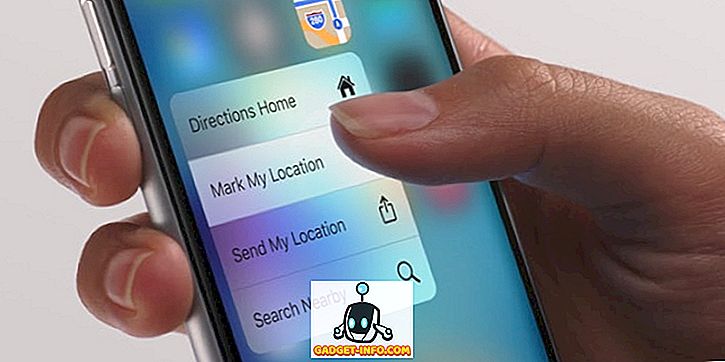Haben Sie schon einmal die Situation erlebt, in der Sie einen Auftrag an den Drucker gesendet haben, der Druckauftrag jedoch abgelehnt wurde? Sie prüfen die Druckauftragswarteschlange und alles sieht gut aus, aber es passiert nichts?
Entweder passiert nichts, oder der Druckauftrag schlägt fehl und USUALLY geht einfach weg. Ist dies nicht der Fall, müssen Sie in die Druckauftragswarteschlange gehen und den Druckauftrag manuell löschen. Andernfalls werden alle neuen Aufträge angehalten, die am Drucker ankommen.
Es gibt jedoch diese wenigen Druckaufträge, die wirklich stecken bleiben und einfach nicht löschen wollen! Sie können den Druckauftrag abbrechen, löschen oder entfernen, der Druckauftrag bleibt jedoch in der Warteschlange. Wenn Sie einen Druckauftrag unter Windows nicht löschen können, müssen Sie den Druckerspoolerdienst vollständig anhalten, den Druckauftrag löschen und den Dienst anschließend neu starten.

Druckauftrag unter Windows manuell entfernen
Wenn Sie den Druckerspoolerdienst anhalten und die Druckaufträge löschen, müssen Sie ALLE der aktuellen Druckaufträge löschen, da es keinen Weg gibt, einen Druckauftrag von einem anderen zu unterscheiden.
Schritt 1 : Gehen Sie zuerst auf Start, dann auf Ausführen und geben Sie services.msc ein . Blättern Sie nach unten zum Print Spooler- Dienst, klicken Sie mit der rechten Maustaste darauf, und wählen Sie Stopp .

Schritt 2 : Nachdem der Druckerspoolerdienst jetzt angehalten wurde, müssen wir in den Windows-Ordner wechseln, in dem alle Druckaufträge gespoolt werden, und sie löschen. Navigieren Sie zu folgendem Verzeichnis:
C: \ WINDOWS \ system32 \ spool \ PRINTERS
Löschen Sie alles in diesem Ordner. Löschen Sie nicht den Ordner selbst, sondern alles darin. Dadurch werden alle Druckaufträge entfernt, die sich derzeit in der Druckerwarteschlange befinden.
Schritt 3 : Gehen Sie nun zurück zum Servicefenster und klicken Sie mit der rechten Maustaste auf den Print Spooler- Dienst, und wählen Sie Start . Kehren Sie zur Warteschlange für Druckaufträge zurück und aktualisieren Sie sie. Sie sollten jetzt sehen, dass alle Druckaufträge entfernt wurden und Sie den Druckvorgang normal fortsetzen können.

Wenn sich ein sehr wichtiger Druckauftrag befindet, der sich bereits in der Warteschlange hinter dem fehlgeschlagenen Druckauftrag befindet, ist das Löschen aller Aufträge möglicherweise keine Option für Sie. In diesem Fall können Sie die Druckerwarteschlange tatsächlich auf einen anderen Drucker übertragen und alle übrigen Aufträge in der Warteschlange ausdrucken. Ich werde bald einen weiteren Beitrag darüber schreiben. Genießen!